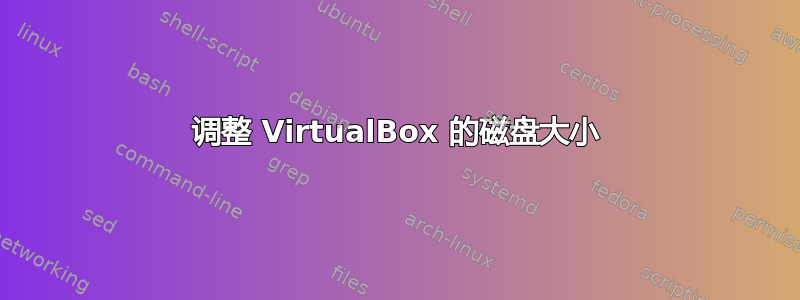
我有一台虚拟机(VirtualBox),其磁盘分区设置如下:
$ df -h
Filesystem Size Used Avail Use% Mounted on
udev 979M 0 979M 0% /dev
tmpfs 200M 24M 177M 12% /run
/dev/sda1 7.8G 6.9G 445M 95% /
tmpfs 1000M 216K 1000M 1% /dev/shm
tmpfs 5.0M 4.0K 5.0M 1% /run/lock
tmpfs 1000M 0 1000M 0% /sys/fs/cgroup
tmpfs 200M 52K 200M 1% /run/user/1000
/dev/sr0 58M 58M 0 100% /media/ldl/VBox_GAs_5.2.0
我曾经VBoxManage调整过虚拟机文件的.vdi大小
VBoxManage modifyhd "/Users/sof/VirtualBox VMs/ubuntu14.04_01/ubuntu14.04_01.vdi" --resize 51200
并重新启动虚拟机。不幸的是,这不起作用。
如何调整虚拟机驱动器的大小?
编辑-01
客户操作系统是Ubuntu 14.04,我想扩展它的磁盘,但我不知道如何扩展分区大小。
答案1
有三个独立的实体在起作用。
最初你的磁盘看起来应该是这样的:
1.调整磁盘大小
通过发出modifyhd命令,您将扩展磁盘:
2.调整分区大小
现在您需要修改分区以便它使用额外的空间。您可以使用fdisk它来执行此操作。
fdisk /dev/sda
- 使用 print ( ) 命令仔细记下分区的起始和长度
p。 - 删除分区(
d) - 创建新分区(
n)- 使用相同第一部门作为旧分区(现已删除)
- 要么使用默认最后一个扇区或者给出另一个值 - 只需确保新分区比以前的分区大
- 将更改写入磁盘(
w)
您可能需要使用partprobe强制内核重新读取分区表。使用lsblk验证分区现在是否达到您期望的大小。
您现在也调整了分区的大小:
3. 调整文件系统大小
最后一步是调整文件系统的大小,resize2fs如果文件系统是 ext2/3/4 文件系统(很可能是),可以使用此方法完成。如果您未提供大小,则文件系统将调整为充满可用空间。
resize2fs /dev/sda1
这可以在文件系统挂载时完成。
最后,文件系统也调整了大小:
df您可以使用前面的方法验证这一点。






